Kaip ištaisyti „CapCut“ teksto į kalbą tinklo klaidą?
Šiame straipsnyje mes pabandysime išspręsti "Tinklo klaidos" problemą, su kuria susiduria CapCut naudotojai pasirinkdami teksto į kalbą parinktį.

CapCut naudotojai susiduria su problema „Tinklo klaida“ pasirinkdami teksto į kalbą parinktį ir negali nuskaityti teksto dirbtiniu intelektu. Jei susiduriate su tokia problema, galite ją išspręsti vadovaudamiesi toliau pateiktais pasiūlymais.
Kas yra „CapCut“ teksto į kalbą tinklo klaida?
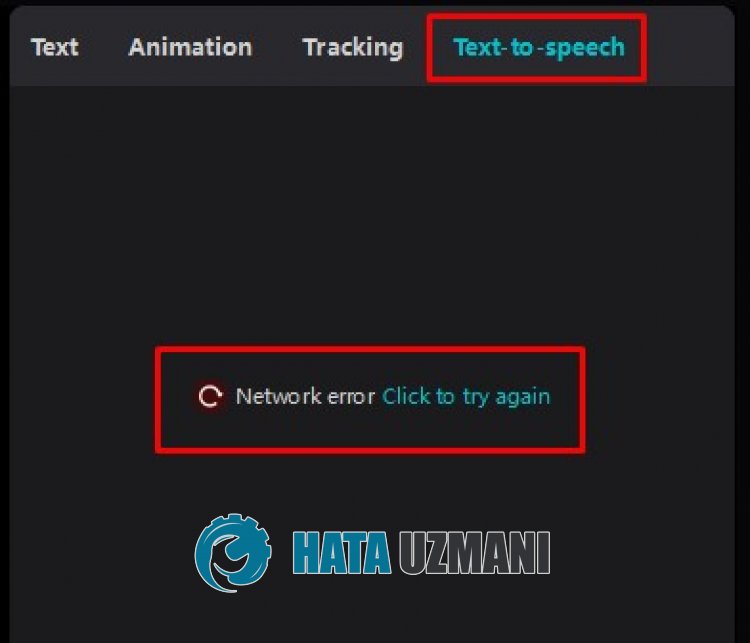
CapCut naudotojai negali paleisti dirbtinio intelekto, teigdami, kad jie susiduria su problema „Tinklo klaida“, kai paleidę programą įjungia teksto į kalbą parinktį.
CapCut „Tinklo klaida“ įvyksta dėl programos talpyklos problemos arba interneto problemos, neleidžiančios skaityti teksto arba naudoti kitus papildinius.
Žinoma, ne tik dėl šios problemos, dėl priežiūros darbų ar gedimų CapCut serveriuose galite susidurti su įvairiomis tokiomis klaidomis.
Šiuo tikslu pateiksime keletą pasiūlymų, kaip ištaisyti klaidą.
Kaip ištaisyti CapCut teksto į kalbą tinklo klaidą
Kad ištaisytumėte šią klaidą, galite išspręsti problemą vadovaudamiesi toliau pateiktais pasiūlymais.
1-) Įdiekite seną versiją
Naudotojai, kurie atnaujinę programą susidūrė su problema „Tinklo klaida“, teigia, kad problema išnyko įdiegus seną versiją.
Galime pašalinti problemą įdiegę seną programos versiją.
Tam galite atsisiųsti seną „CapCut“ programos versiją spustelėję toliau pateiktą nuorodą.
Atsisiuntę seną versiją įdiekite ją ir patikrinkite, ar problema išlieka.
2-) Naudokite Cloudflare DNS serverį
Dėl numatytojo DNS serverio problemų gali kilti įvairių ryšio klaidų, pvz., kai kuriose programose.
Todėl problemą galite pašalinti naudodami „Cloudflare“ dns serverį.
- Ekrane Pradėti paiešką įveskite „Valdymo skydas“ ir atidarykite jį.
- Atidariusiame ekrane spustelėkite parinktį Tinklas ir internetas.
- Tada spustelėkite Tinklo ir bendrinimo centras.
- Atidariusiame naujame ekrane spustelėkite parinktį šalia „Ryšiai“.
- Tada spustelėkite „Ypatybės“ ir dukart spustelėkite „Internet Protocol Version 4 (TCP\IPv4)“.
- Užregistruokite „Google“ DNS serverį, kurį palikome toliau.
- Pageidaujamas DNS serveris: 1.0.0.1
- Kitas DNS serveris: 1.1.1.1
Užbaigę šį procesą spustelėkite mygtuką Gerai ir pereikite prie kito pasiūlymo.
3-) Išvalykite interneto talpyklą
Dėl interneto talpyklos problemų galite susidurti su įvairiomis tokiomis ryšio problemomis, kaip ši.
Norėdami tai padaryti, galite pašalinti problemą išvalę interneto talpyklą ir iš naujo ją sukonfigūruodami.
- Ekrane Pradėti paiešką įveskite „cmd“ ir paleiskite kaip administratorius.
- Įklijuokite šias komandų eilutes į atsidariusį komandų eilutės langą ir paspauskite Enter.
- ipconfig/atnaujinti
- ipconfig /flushdns
- netsh int ipv4 nustatymas iš naujo
- netsh int ipv6 nustatymas iš naujo
- netsh winhttp iš naujo nustatyti tarpinį serverį
- netsh winsock nustatymas iš naujo
- ipconfig /registerdns
Užbaigę komandų eilutes galite patikrinti, ar problema išlieka, iš naujo paleisdami kompiuterį.
4-) Naudokite žiniatinklio versiją
Jei nė vienas iš šių pasiūlymų jums netinka, galite pašalinti problemą naudodami žiniatinklio programos „CapCut“ versiją.
Norėdami tai padaryti, eikite į oficialią „CapCut“ svetainę ir prisijunkite prie savo paskyros.
Spustelėkite, kad pasiektumėte CapCut svetainę
Prisijungę prie paskyros sukurkite naują vaizdo įrašą ir pridėkite teksto prie vaizdo įrašo, pažymėdami jį dešinėje esančiame meniu spustelėdami parinktį „Teksto skaitymas“.
Po šio proceso galite patikrinti, ar problema išlieka.
5-) Patikrinkite serverį
Priežiūros darbai arba serverio gedimas „CapCut“ serveriuose sukels įvairių problemų, tokių kaip ši.
Todėl mums gali tekti patikrinti „CapCut“ serverius.
Galite patikrinti „CapCut“ serverį spustelėdami toliau pateiktą nuorodą.
Jei „CapCut“ serveryje įvyko kokių nors gedimų ar priežiūros darbų, turėsite palaukti, kol jis bus išgydytas.
![Kaip ištaisyti „YouTube“ serverio [400] klaidą?](https://www.hatauzmani.com/uploads/images/202403/image_380x226_65f1745c66570.jpg)




























